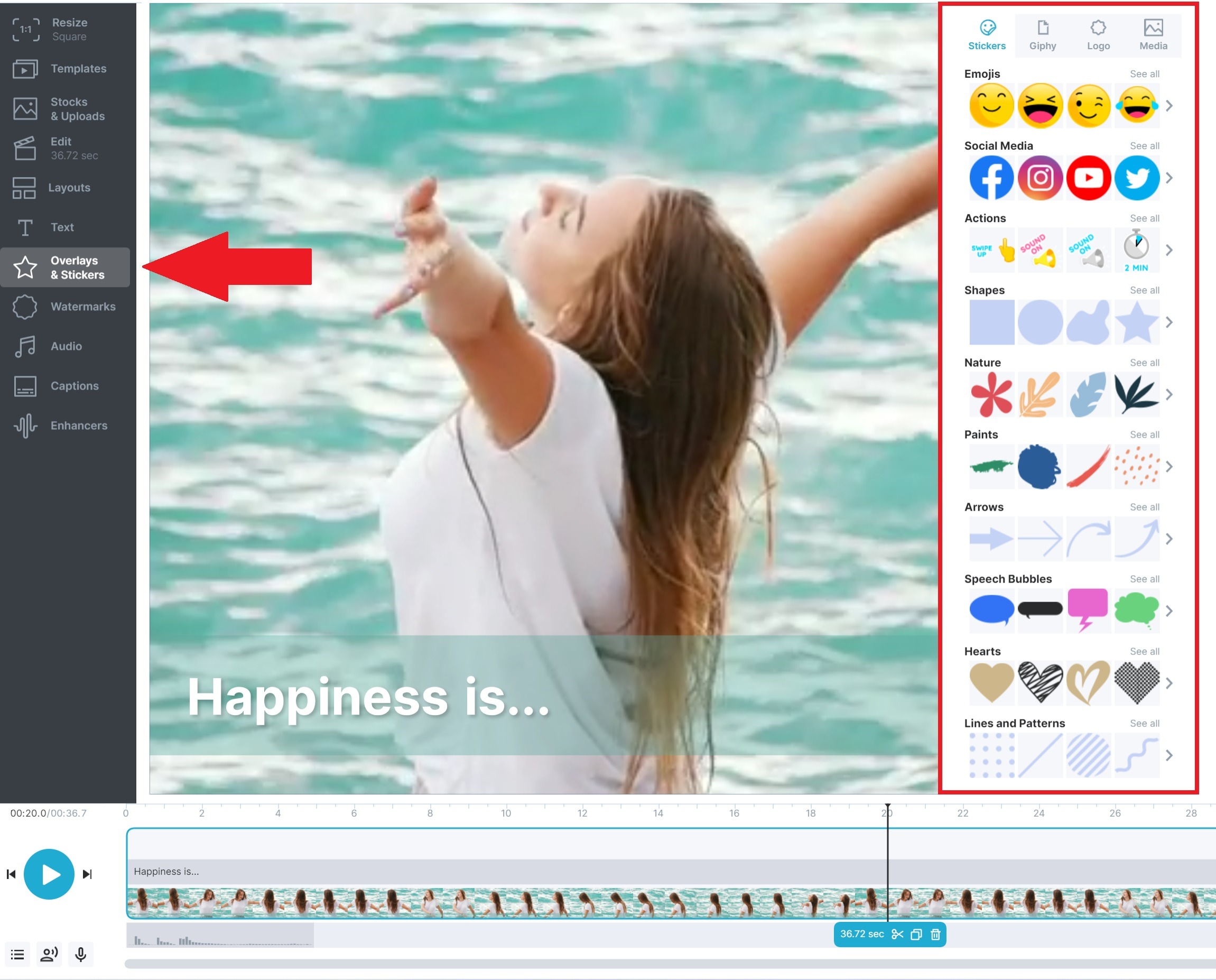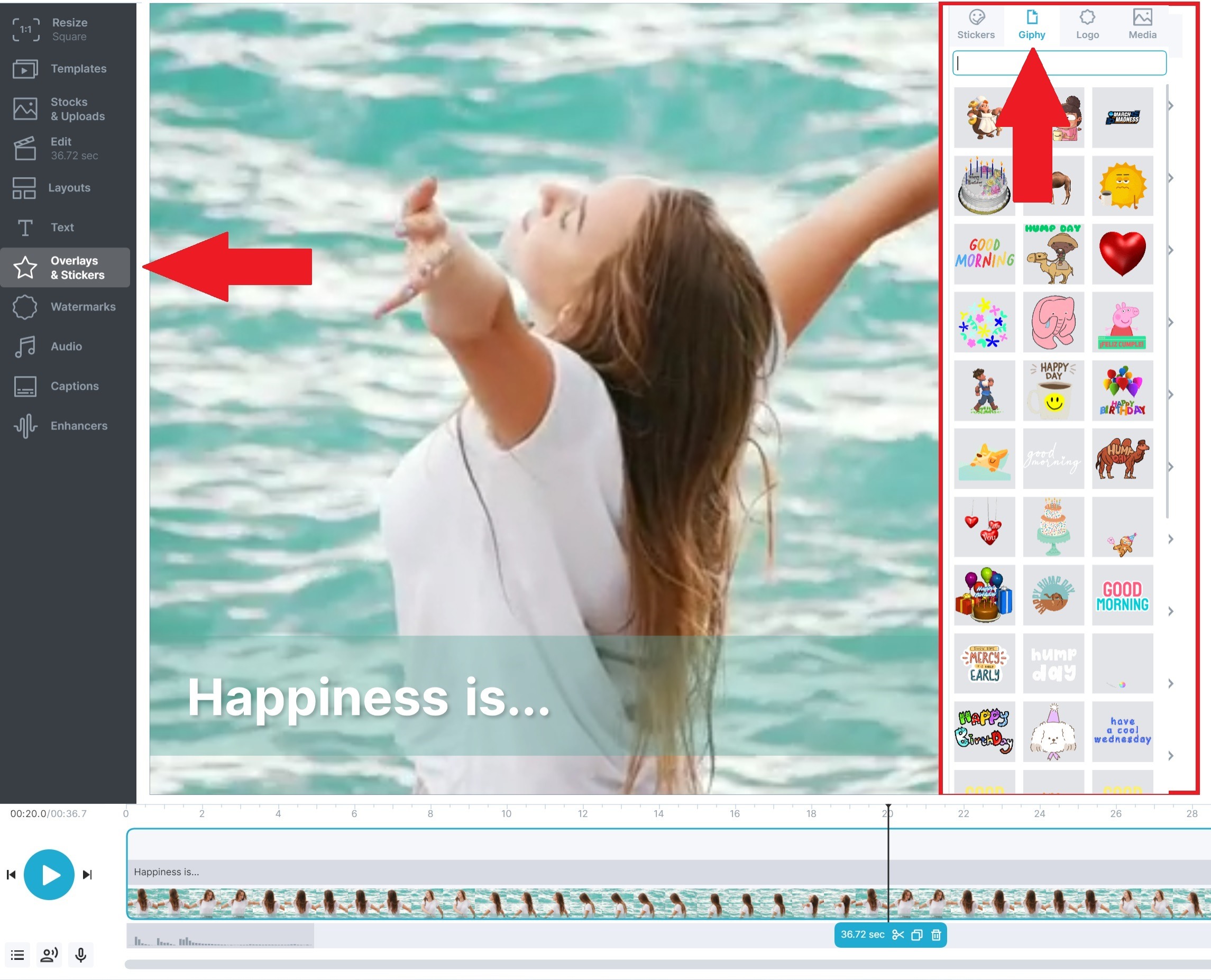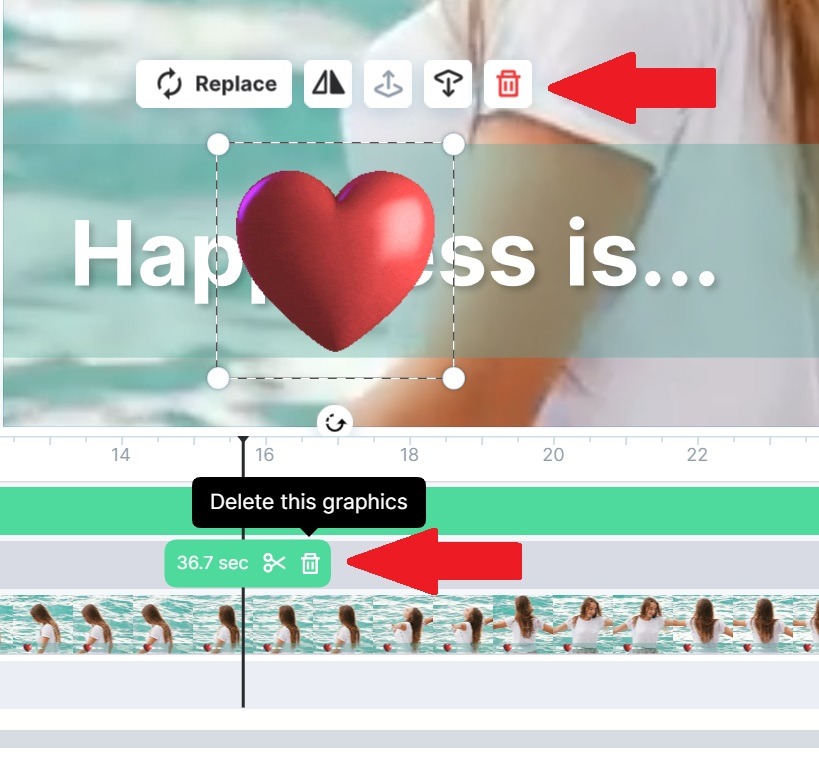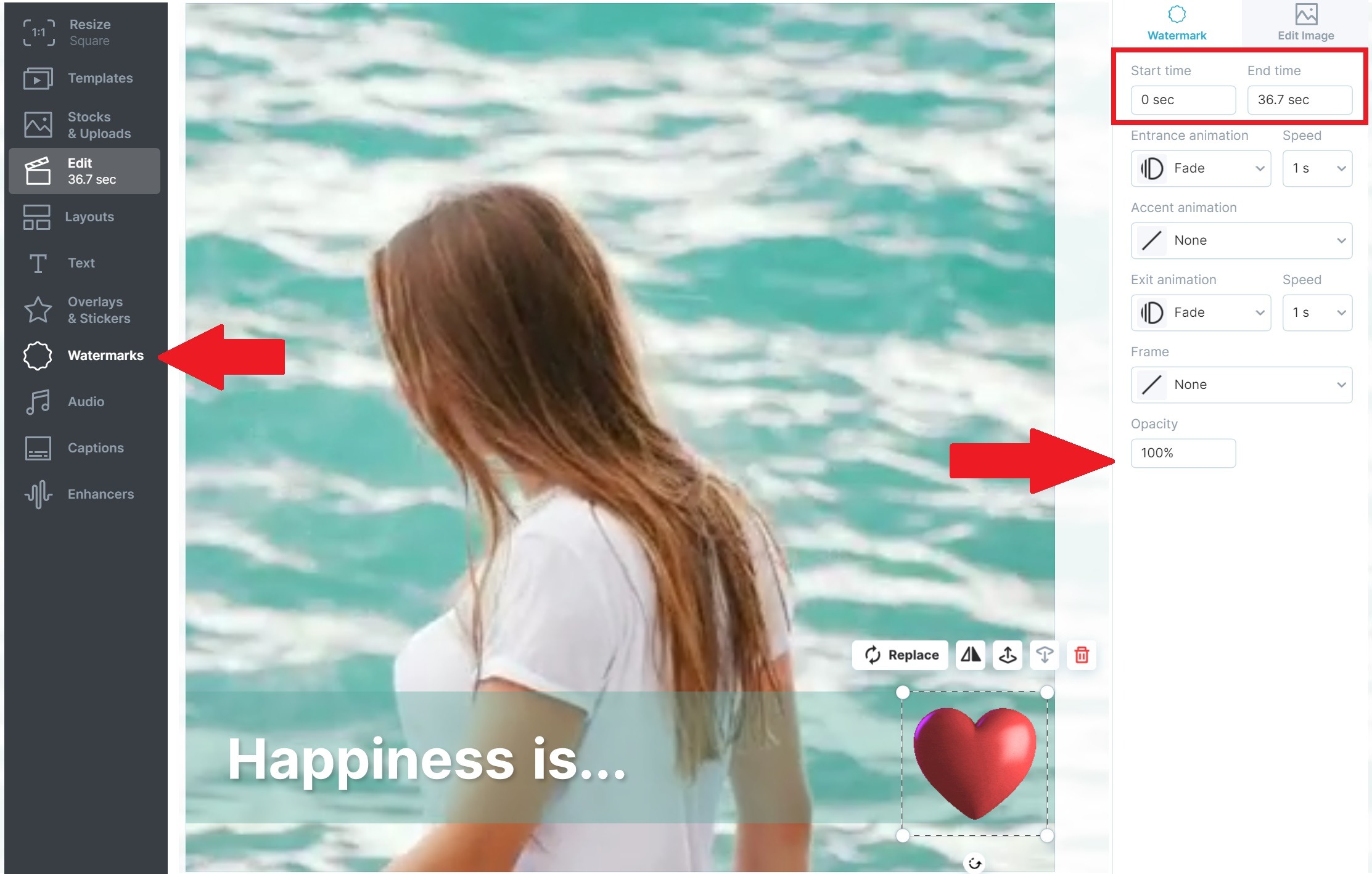Jak dodać naklejkę/GIF do filmu wideo
Aby dodać GIF lub naklejkę do swoich filmów, przejdź do kroku Nakładki i naklejki w menu po lewej stronie.
Po prawej stronie zobaczysz wszystkie dostępne naklejki. Jeśli chcesz dodać animowany GIF, po prostu przełącz kartę u góry na Giphy. Następnie możesz wpisać wyszukiwane hasło w polu wyszukiwania.
Nie zapomnij przewinąć w dół: w Wave.video dostępnych jest wiele naklejek i GIF-ów.
Po dodaniu GIF-a lub naklejki do filmu będzie on widoczny na kanwie (w zasadzie na wierzchu filmu). Zobaczysz także mały podgląd naklejki/GIF-a na osi czasu, na scenie, do której został dodany.
Aby dostosować czas trwania (jak długo GIF/naklejka będzie wyświetlana na filmie), po prostu przeciągnij ramkę wzdłuż osi czasu. Podwójne kliknięcie spowoduje wyświetlenie pełnej długości w klipie wideo.
Dostosowywanie GIF-a/naklejki na kanwie
Oto dostępne opcje dostosowywania wyglądu naklejek i GIF-ów na wideo:
1. Animacja wejścia
2. Animacja akcentu
3. Animacja wyjścia
3. Przesuń grafikę do przodu
4. Przesuwanie grafiki do tyłu
Jak usunąć GIF/naklejkę
Jeśli chcesz usunąć GIF lub naklejkę ze sceny, kosz jest dostępny w dwóch różnych miejscach...
Wskazówka:
Gdy tworzysz wideo z wieloma klipami i chcesz mieć GIF/naklejkę w całym filmie
1. Wybierz narzędzie Znaki wodne
2. Wybierz plik GIF
3. Przenieś/umieść GIF-a tam, gdzie chcesz.
4. Wybierz krycie
5. Wybierz czas trwania